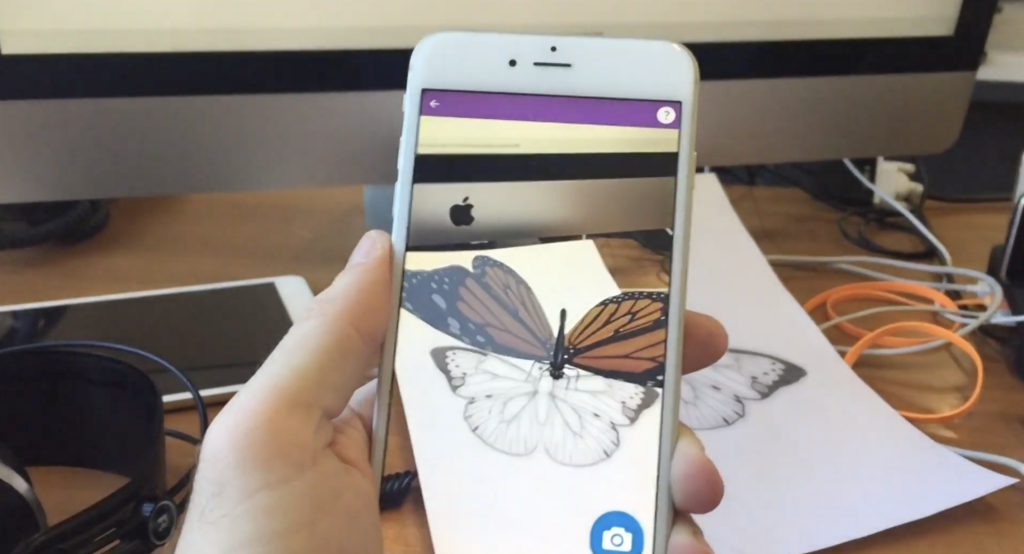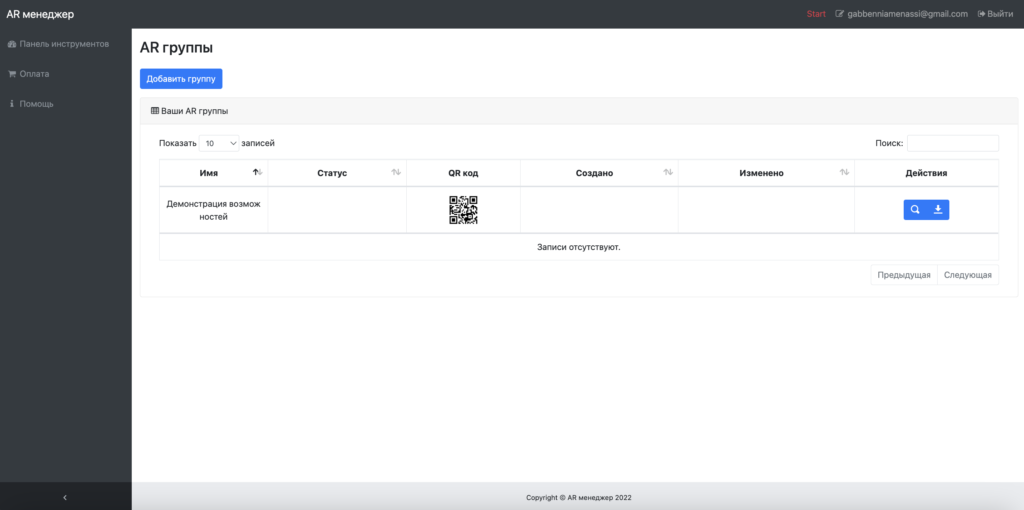
Оплата #
В окне оплаты можно изменить тариф.
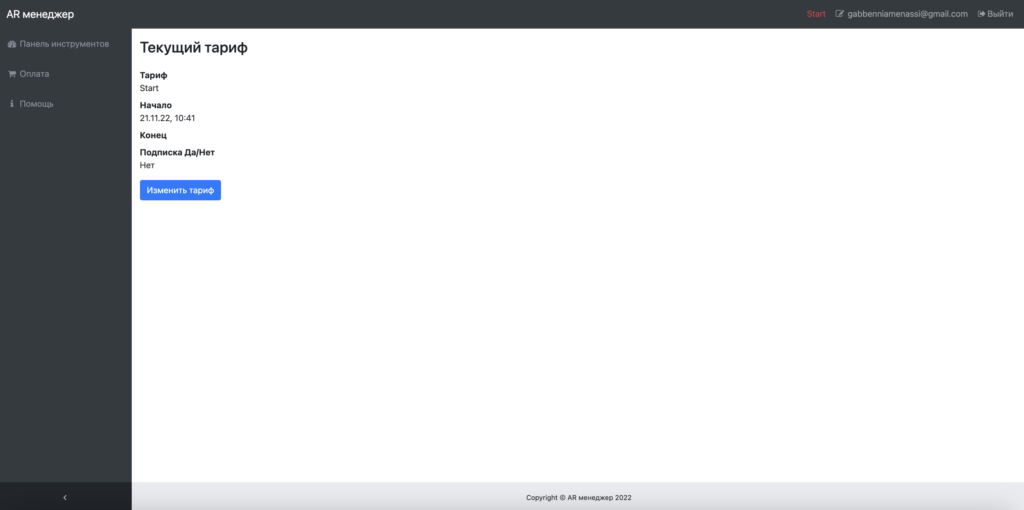
Тарифы на платформе отличаются количеством наборов, которые может создать пользователь.
Подписку можно оформить на месяц или на год. Покупая годовую подписку вы экономите свои деньги.
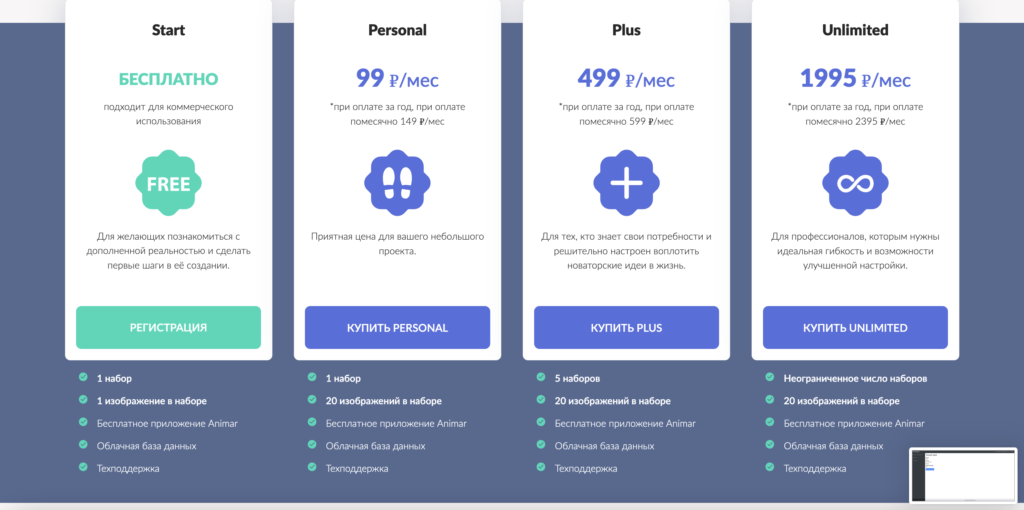
Помощь #
В окне помощи можно посмотреть видео мануал — как пользоваться платформой на примере создания бабочки в дополненной реальности.
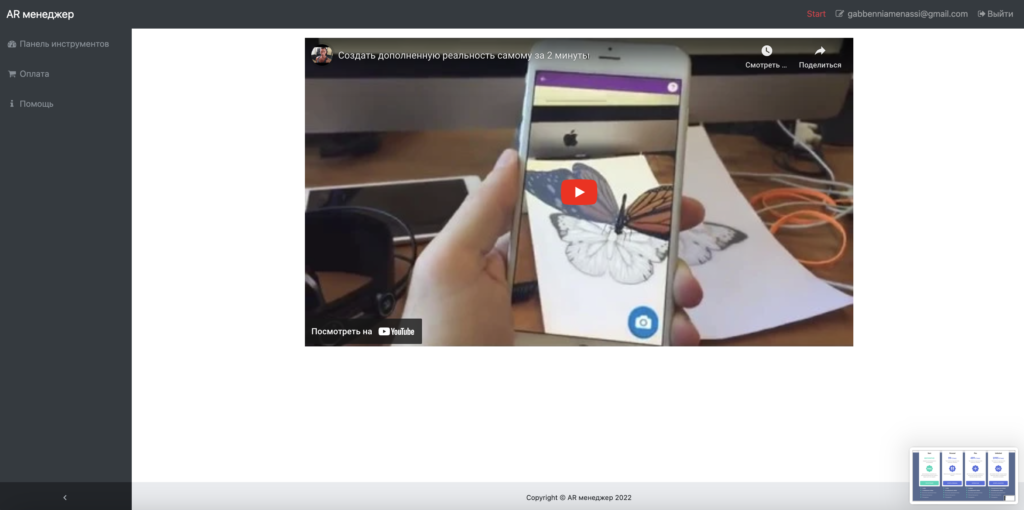
Панель инструментов #
Интерфес для создания доподненной реальности выглядит следующим образом. Группа — это набор страниц/картинок к которым привязвыается дополненная реальность — 3D контент. В группе может быть до 20 изображений. К каждому изображению можно привязать 1 сцену. По умолчанию в консоле есть только демо сцена — которую можно посмотреть на смартфоне. Так же можно посмотреть контент демо группы.
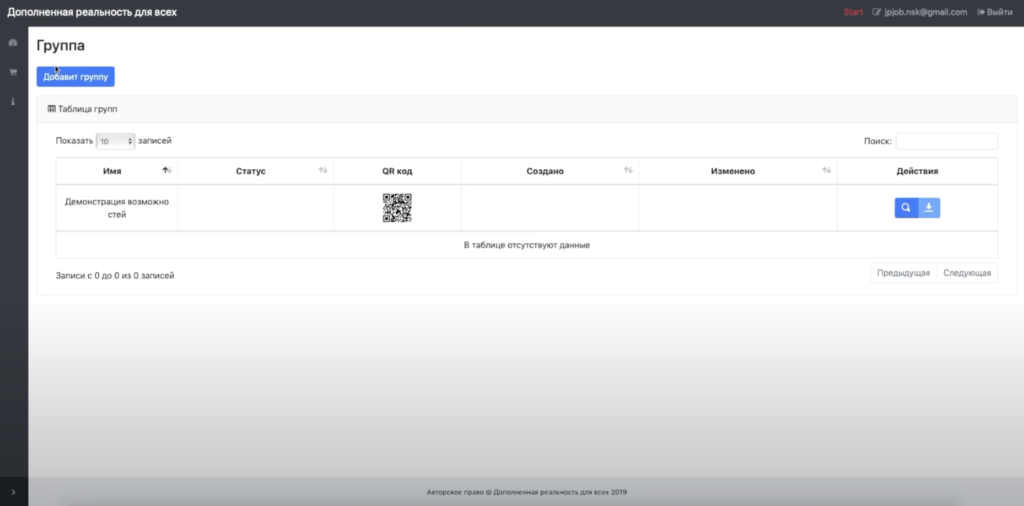
Для создания новой группы нажмите — Добавить группу. Введите название и нажмите Добавить.
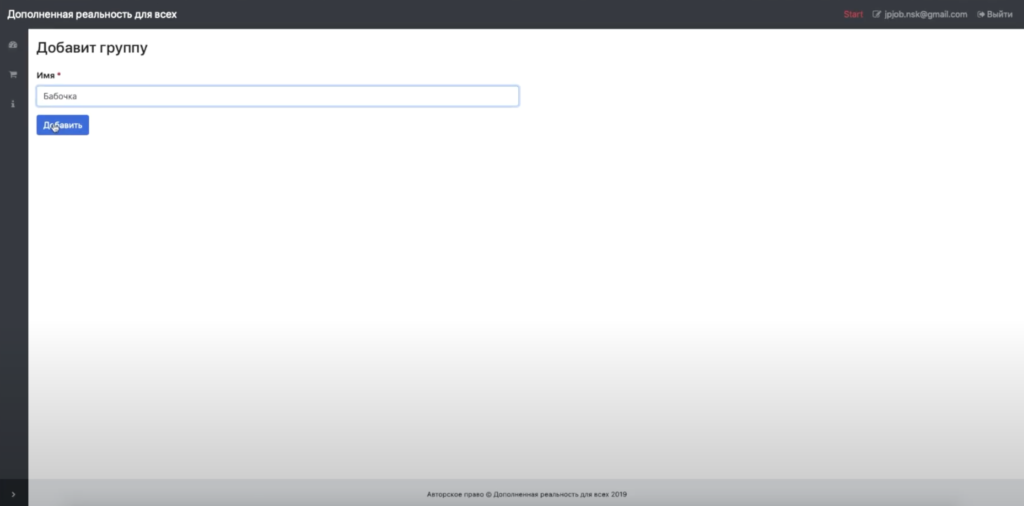
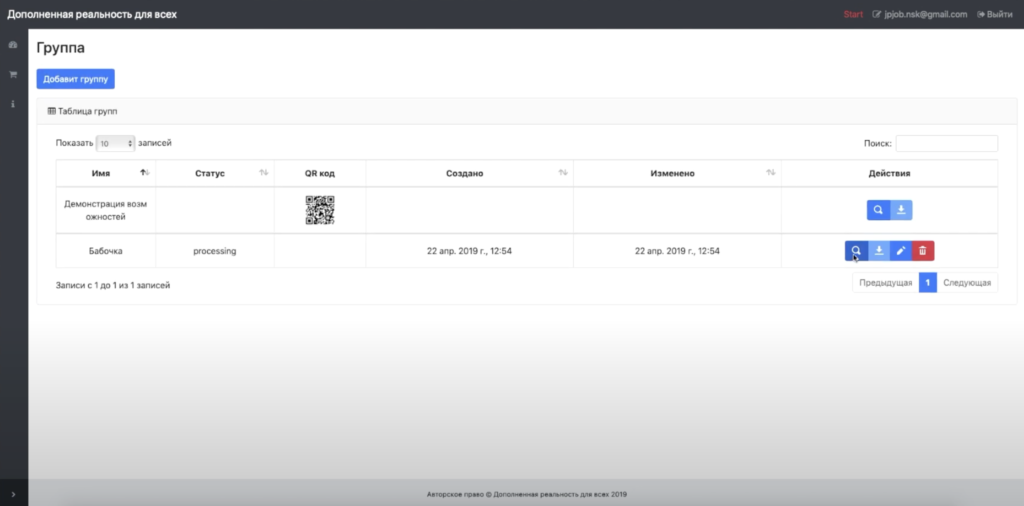 Для добавления контента зайдите в созданную группу и нажмите Добавить элемент.
Для добавления контента зайдите в созданную группу и нажмите Добавить элемент.
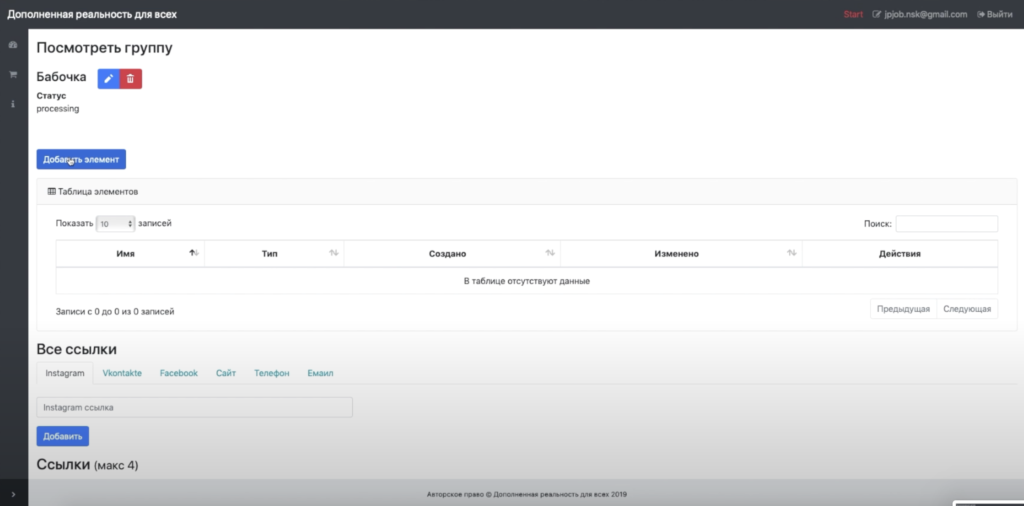
Откроется интерфейс добавления контента. Тип может быть Image target или World point. Подробнее об этим типах привязки можно прочитать здесь. Вам нужно закачать картинку, к которой будет привязываться дополненная реальность. Картинка может быть в формате .jpg или .png (максимально 5мб). Подробнее о технологии трекинга и рекомендациях по улучшения картинки для отоброажения дополненной реальности вы сможете прочитать в соответствующих разделах документации. Так же нужно приложить файл 3D контента. Он может быть в формате RAR, 7Z, ZIP, MAX, OBJ, FBX, 3dS (макс. 100мб). Закачаннай 3D контент будет отображаться при наведении на картинку, добавленную в первом пункте.
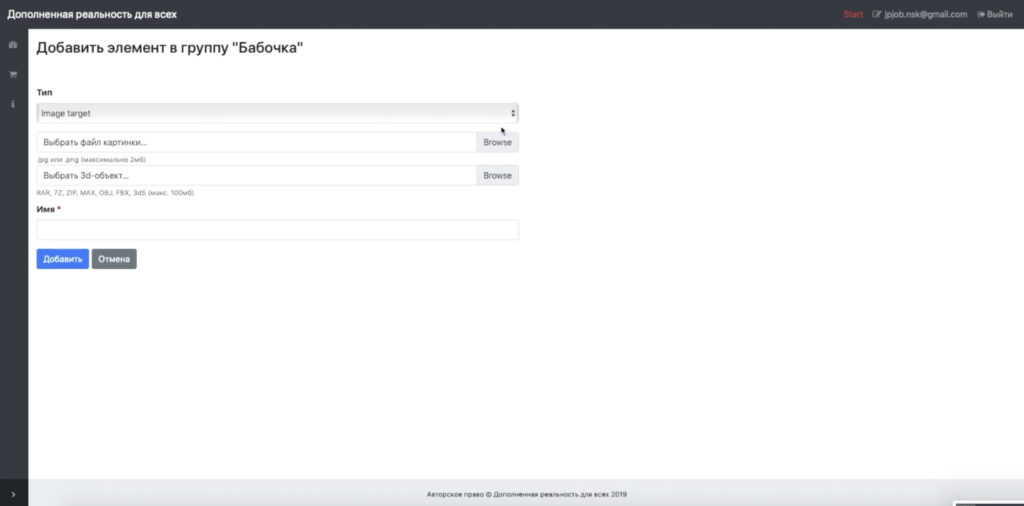

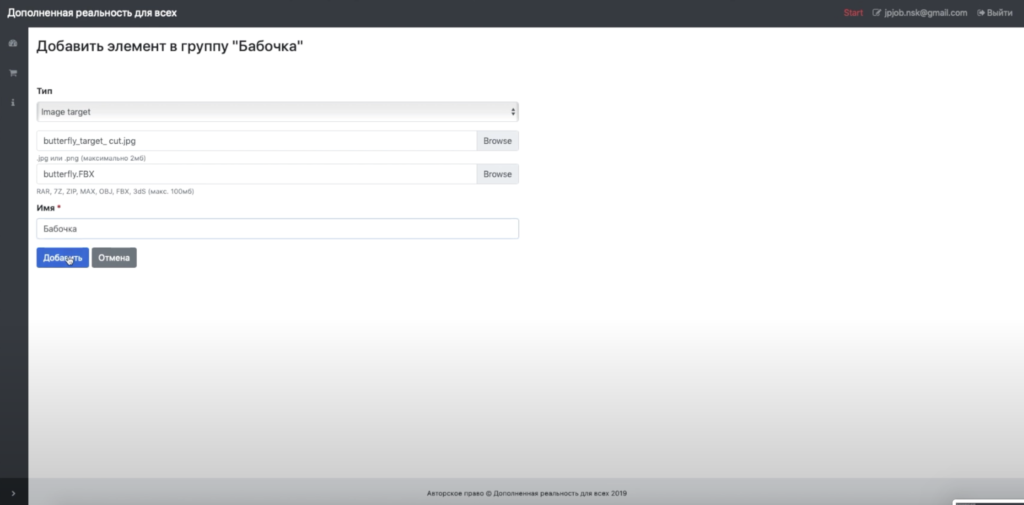
Далее нужно написать Имя(название) и нажать кнопку Добавить.
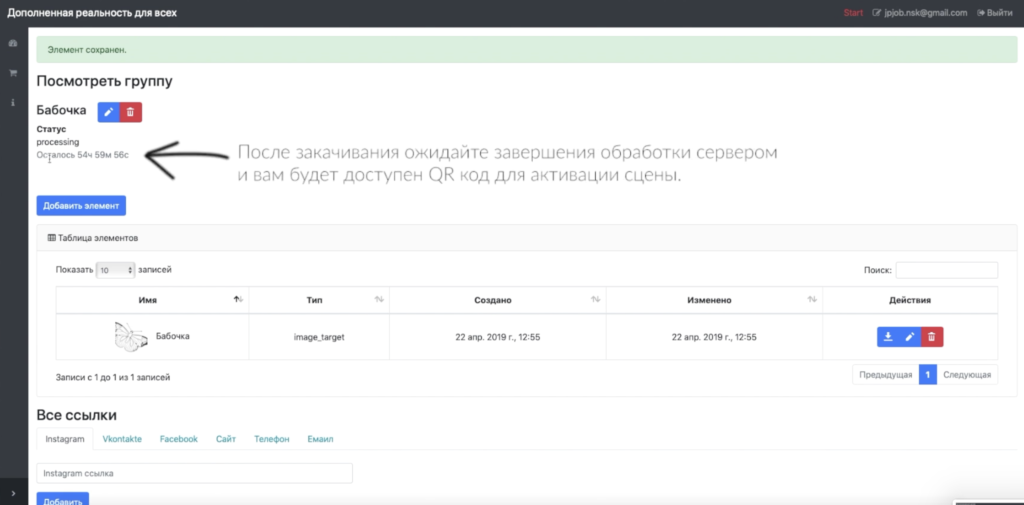
Сервер обработает контент в течении 54 часов и выдаст сгенерированный QR код — который можно в дальнейшем активировать через приложение Animar.
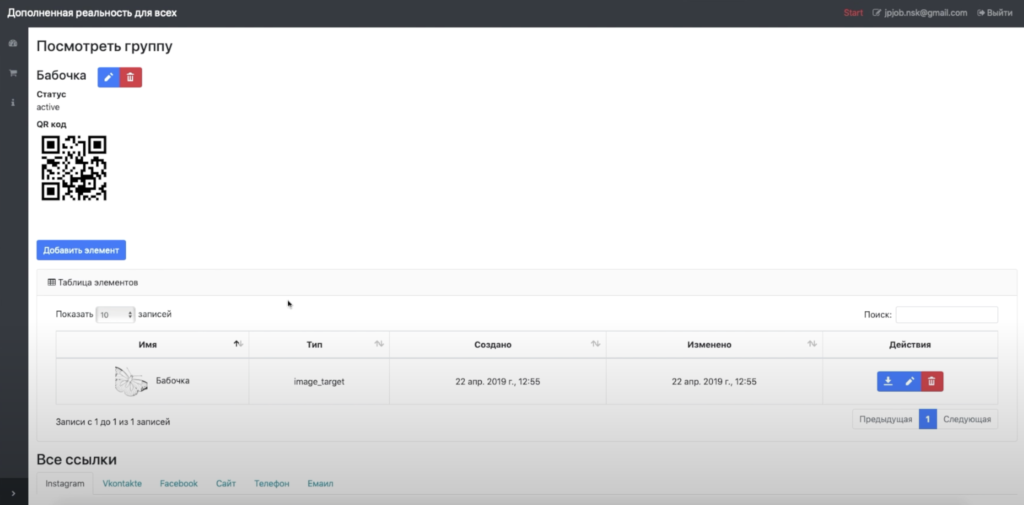
Отсканируйте QR код.
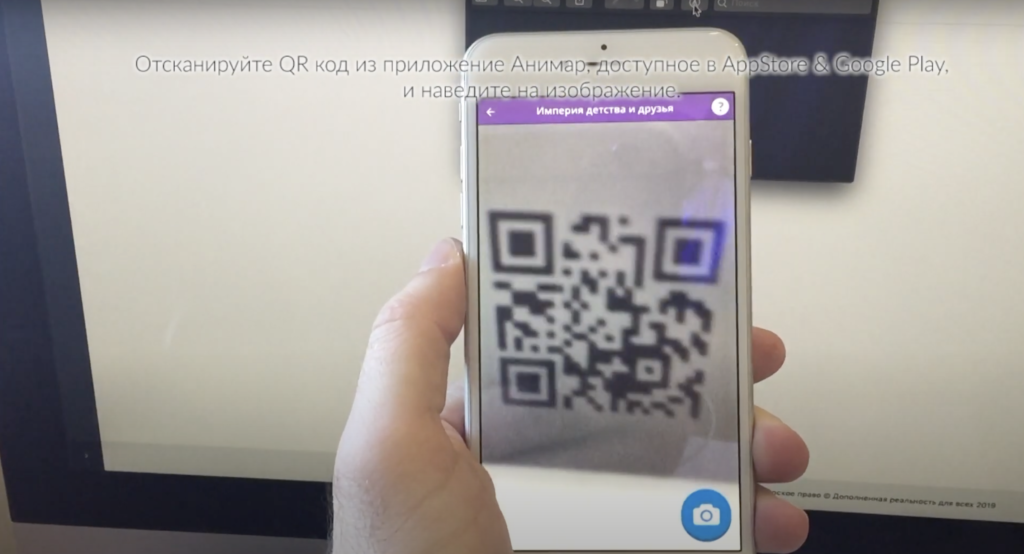
Загрузиться сцена, о чем будет свидетельствовать сперва полоса загрузки и далее название сцены вверху приложения.

Наведите камеру на картинку и вы увидете дополненную реальность.